مشکل نخواندن رم به دلیل عدم شناسایی رم توسط کامپیوتر

یادداشت ویراستار: اصل این مطلب در دی 1399 نوشته شده بود و در اردیبهشت 1400 دوباره بررسی و بهروز شده است.همچنین در تیر 1400 توسط کارشناسان لپ تاپ و کامپیوتر آچارباز، بررسی و تایید شده است.
Ram یکی از قطعات اصلی و ضروری در کامپیوتر است که بالاترین نرخ خرابی را در بین سایر قطعات به خود اختصاص میدهد و خرابی آن به گونهای است که نمیتوان از آن چشم پوشی کرده و به کار با کامپیوتر ادامه داد. از این رو، مشکلات Ram کامپیوتر و راهکارهای برای رفع آنها مسالهای است که در این مطلب به بررسی آن میپردازیم.
- علائم و نشانههای وجود مشکل در رم کامپیوتر
- رم usable چیست؟
- اگر کامپیوتر رم نداشته باشد، چه میشود؟
- آیا رم کامپیوتر قابل تعمیر است؟
- چرا رم کامپیوتر مچ نمیشود؟
- دلایل سوختن رم کامپیوتر چیست؟
- چرا مشکل رم usable در ویندوز 10 اتفاق میافتد؟
- چگونه از سالم بودن رم مطمئن شوید؟
- چرا بعد از تعویض رم سیستم بالا نمیآید؟
رم کامپیوتر
رم (Ram) مخفف کلمه Random Access Memory و به معنای حافظه با دستیابی تصادفی است. Ram قطعهای است که در هر سیستمی یافت شده و همچنین یکی از مهمترین قطعات و بخشهایی است که تاثیر زیادی بر سرعت و عملکرد کامپیوتر، میگذارد. رم با استفاده از فناوریهای مختلف ساخته میشود، که امروزه آخرین فناوری استفاده شده در رم که در بازار موجود است، فناوری DDR4 است. به دلیل عدم استفاده رم از بخشهای با ولتاژ بالا، طول عمر بالاتری نسبت به سایر قطعات کامپیوتر دارد. اما رم بهعنوان یک سخت افزاری احتمال دارد، گاهی با مشکلاتی مواجه شده و استفاده از سیستم را غیرممکن سازد که سبب نگرانی کاربر میشود، از این رو، در ادامه به بررسی مشکل Ram کامپیوتر و راهکارهای رفع مشکلات آن میپردازیم.

دلایلی که سبب ایجاد مشکلات در Ram میشود:
برخی از مشکلاتی که سبب اختلال در عملکرد رم میشوند، عبارتند از:
- خرابی ترانزیستورهای رم که از دو بخش مهم یعنی کنترلر و تراشههای NAND یا DRAM تشکیل شده است.
- گرما هم از دیگر علل ایجاد مشکل رم سیستم است و اگر رم سیستم تهویه مناسب نداشته باشد، امکان خرابی آن بسیار افزایش خواهد یافت. امروزه بسیاری از تولیدکنندگان رم از هیت سینک برای تهویه در تراشه های آن استفاده میکنند.
- از دیگر علل خرابی رم میتوان به وجود گردوغبار در اسلاتها اشاره کرد که سبب میشود رم در کوتاه مدت خراب شود.
- درنهایت وجود شوک الکتریکی، ولتاژ نامناسب، و جابجایی ناصحیح کامپیوتر از دیگر مواردی هستند که موجب خرابی رم میشوند.
علائم و نشانههای وجود مشکل در رم کامپیوتر
– کاهش عملکرد و بازدهی سیستم
یکی از اصلیترین و بارزترین نشانههای وجود مشکل در رم کامپیوتر کاهش عملکرد و بازدهی کامپیوتر است. مشکل رم کامپیوتر بهصورتی است که گاهی برخی افراد برای بار اول که سیستم را روشن میکنند، سیستم به خوبی اجرا شود، اما در ادامه با کاهش سرعت و عملکرد کامپیوتر مواجه میشوند. کاهش سرعت سیستم یکی از مشکلات ناشی از خرابی و وجود اختلال در رم است. این مشکل در حین کار با برنامههایی مانند فتوشاپ، بازیهای ویدئویی سنگین و همچنین استفاده از مرورگرهای اینترنتی، بیشتر خود را نشانه میدهد که همراه با هنگ کردن و ناپایداری سیستم میشود.
– کرش کردنهای تصادفی کامپیوتر
یکی دیگر از نشانهها و علائمی که نشاندهنده مشکل Ram کامپیوتر است، کرش کردنهای تصادفی کامپیوتر است. البته گاهی کرش کردنهای تصادفی به معنای وجود مشکل در رم نیست و با این حال میتواند یکی از نشانهها و علائم خرابی رم هم محسوب شود.
– عدم شناسایی کارت گرافیک سیستم
از دیگر علائم و نشانههایی که مربوط به مشکل Ram کامپیوتر میشود، این است که کارت گرافیک توسط سیستم شناخته نمیشود. برای برخی از کاربران و استفاده کنندگان از کامپیوتر این مشکل گاهی پیش میآید که وقتی سیستم خود را روشن میکنند با صدای بوق بلند مواجه میشوند. صدای بوق بلند سیستم نشان میدهد که کارت گرافیک بهدرستی توسط سیستم شناخته و بوت شده است. اما اگر صدای بوق به گوش نرسید و یا صدای بوق ممتد شنیده شد. در این صورت کارت گرافیک به درستی بارگذاری نشده است و این مشکل گاهی مربوط به رم سیستم میشود.
– خرابی فایلهای داده
یکی دیگر از علائم و نشانههایی که ناشی از مشکل رم کامپیوتر میشود، خراب شدن فایلهای داده کامپیوتر است. گاهی برخی از کاربران بهصورت ناگهانی متوجه میشوند، فایلهایی که به آسانی از آنها استفاده میکردند، خراب شدهاند و امکان باز کردن آنها نیست. خرابی فایلهای داده از جمله نشانههای مشکل رم کامپیوتر است و اگر به مرور فایلهای بیشتری دچار ایراد و خرابی شوند، در آن صورت به احتمال زیاد مشکل رم کامپیوتر در حال تشدید است. چرا که مشکل رم کامپیوتر موجب انحطاط ساختارهای هارد درایو شده و حتی در بلند مدت میتواند موجب عدم بوت شدن سیستم شود. از این رو، لازم است مشکل Ram کامپیوتر و راهکارهای رفع مشکلات آن را دقیق در نظر داشته باشید.
– عدم نمایش مقدار رم
یکی از فاکتورهای مهم در زمان خرید کامیپوتر توجه به رم و مشخصات آن است، که افراد بهراحتی میتوانند از طریق کنترل پنل و سیستم به مشخصات رم دسترسی داشته باشد. با این حال، گاهی برای برخی از افراد این مشکل پیش میآید که عدد نمایش داده شده در مشخصات رم با مقدار رم همخوانی ندارد. در این صورت به احتمال زیاد رم دچار مشکل شده است.
– فریز شدن کامپیوتر
فریز شدن سیستم به این معنی است که کامپیوتر هیچ گونه واکنشی به دستورها و فرمانهای ورودی نمیدهد و به نوعی غیرقابل استفاده میشود. از این رو، میتوان گفت از جمله دلایلی که میتواند سبب فریز شدن کامپیوتر شود، که کامپیوتر سرعت پایین داشته باشد، مشکل داشتن رم کامپیوتر است.
– صفحه نمایش آبی یا صفحه مرگ
یکی از مشکلاتی که سبب ایجاد صفحه آبی در کامپیوتر میشود، خراب شدن و یا وجود مشکل در رم سیستم است. البته گاهی این مشکل بعد از نصب برنامه و یا نرم افزاری خاصی بهوجود میآید، از این رو، اگر بهتازگی روی سیستم خود هیچگونه تغییری انجام ندادهاید، ولی با مشکل صفحه آبی مرگ مواجه میشوید، در این صورت به احتمال زیاد رم دچار مشکل شده است. برای رفع مشکل آبی شدن صفحه نمایش میتوانید به بررسی مشکل Ram کامپیوتر و راهکارهای رفع مشکلات آن بپردازید.
– ری استارت شدن مداوم سیستم
از دیگر علائم و نشانههای خراب شدن رم کامپیوتر میتوان به ری استارت شدن مداوم و مکرر سیستم اشاره کرد. در واقع در حین کار با سیستم، کامپیوتر مدام ری استارت میشود.
– مشکل نخواندن رم
یکی از مشکلاتی که کامپیوتر دارد، مربوط به نخواندن رم است. برای رفع مشکل عدم شناسایی رم توسط کامپیوتر، وارد تنظیمات بایوس سیستم شوید و تنظیمات آن را به حالت پیش فرض برگردانید. سپس کامپیوتر خود را خاموش و حتی آن را از برق جدا کنید. بعد از آن، رمهای کامپیوتر را از اسلات خود خارج کرده و مجدد آنها را در درون اسلات قرار دهید.
چرا که احتمال دارد، نخواندن رم به دلیل نادرست قرار داده شدن رم در کامپیوتر باشد که سبب میشود رم بهدرستی شناسایی نشود. اما اگر مشکل برطرف نشد، در آن صورت رم را خارج کرده و اسلاتهای دیگر را تست کنید. همچنین میتوانید رم را بهصورت تکی به سیستم متصل و مشکل آن را شناسایی کنید.

– مشکل پر شدن رم
پر شدن رم برای بسیاری از افراد که از کامپیوتر استفاده میکنند به مرور زمان پیش میآید که سبب کرش شدن و هنگ کردن مداوم و تصادفی کامپیوتر میشود. برای رفع مشکل پر شدن رم کامپیوتر، میتوانید با استفاده از برنامه Task manager، برنامههایی که حجم زیادی از رم کامپیوتر را اشغال کردهاند را مشاهده کنید و آنها را در صورت غیر ضروری بودن از نصب خارج کنید و با استفاده از کلید End Process حافظه اشغال شده رم کامپیوتر را آزاد کنید. علاوه بر این میتوانید با استفاده از یک آنتی ویروس قوی، سیستم خود را ویروسیابی و ویروسکشی کنید و همچنین درایورهای خود را آپدیت کنید. گاهی پر شدن رم باعث ایجاد مشکل Your Computer is low on memory در ویندوز میشود.
– مشکل استفاده نشدن از فضای کامل رم
یکی دیگر از مشکلات رم کامپیوتر مربوط به مشکل usable است. این مشکل به این معنی است که کامپیوتر نمیتواند از تمام فضای رم استفاده کند و بخشی از حافظه رم، گم میشود.
– مشکل گردوخاک گرفتن رم
گرد و خاک گرفتن رم کامپیوتر میتواند موجب ایجاد مشکلاتی در رم کامپیوتر شود و بهصورت کوتاه مدت آن را از کار بیاندازد. از این رو، اگر رم کامپیوتر گرد و خاک گرفته است، برای رفع آن، میتوانید بعد از جدا کردن مادربورد از برق، با یک برس نرم به نظافت اسلاتهای رم بپردازید و به قسمت اتصالات ماژول نیز یک سمباده نرم بکشید. اگر با تمیز کردن رم، مشکل برطرف نشد، در آن صورت احتمال دارد، رم خراب شده باشد و باید آن را تعویض کنید.

با این حال قبل از اینکه بخواهید تصمیم به تعویض Ram بگیرید، بهتر است مشکل Ram کامپیوتر و راهکارهای رفع مشکلات را بررسی کنید. برخی از راهکارهای رفع مشکل رم عبارتند از:
– استفاده از برنامه MemTest86
برای بررسی مشکل Ram کامپیوتر و راهکارهای رفع مشکلات آن میتوانید از برنامه MemTest86 استفاده کنید. این برنامه ممکن است مشکلاتی را پیدا کند که ویندوز قادر به یافتن آنها نباشد. برای استفاده از این برنامه باید آن را از سایتهای اینترنتی معتبر دانلود و یا خریداری و روی سیستم خود نصب و سپس بر اساس راهنماییهای انجام شده، آن را اجرا کنید.
– استفاده از برنامه Windows Memory Diagnostic
برای بررسی مشکل Ram کامپیوتر و راهکارهای رفع مشکلات آن میتوانید از برنامه Windows Memory Diagnostic استفاده کنید. برای اجرای این برنامه میتوانید:
- در منوی استارت عبارت Windows Memory Diagnostic را تایپ کنید و اینتر بزنید.
- در صفحهای که باز میشود، میتوانید گزینه ری استارت و چک کردن مشکلات سیستم را انتخاب کنید تا به این وسیله سیستم بهصورت خودکار مشکل Ram کامپیوتر و راهکارهای رفع مشکلات را شناسایی و اعلام کند.
با استفاده از امکانات خود ویندوز هم میتوانید مشکل Ram کامپیوتر و راهکارهای رفع مشکلات آن را پیدا کنید. برای این کار میتوانید:
- از منوی استارت، در ویندوز 7، Search و در ویندوز 10، Cortana را انتخاب و memory را جستجو کرده و Windows Memory Diagnostic را انتخاب کنید.
- در پنجره نمایش داده شده، روی Restart now and check for problems کلیک کنید.
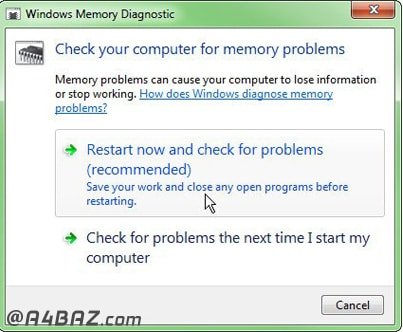
- در این مرحله ویندوز خاموش و کامپیوتر در memory diagnostic program ریبوت میشود.
- شما باید چند دقیقه صبر کنید.
- حالا وارد بخش هارد میشوید.
- در این بخش event را جستجو کرده و Event Viewer را انتخاب کنید.
- Event Viewer در بخش چپ قرار دارد، سپس روی system و expand Windows Logs کلیک کنید و بعد راست کلیک کنید و Filter current log را انتخاب کنید.
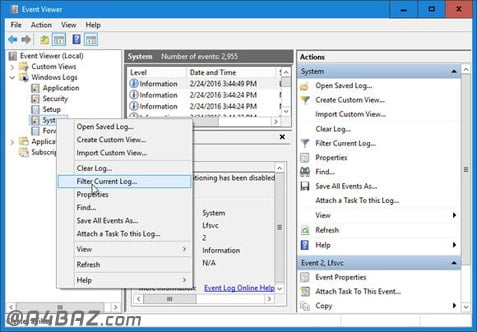
- در پنجره جدیدی که بالا میآید، منوی Event source را پایین بکشید تا از بین گزینههای زیادی که مشاهده میکنید، MemoryDiagnostics-Results را انتخاب و سپس ok کنید تا پنجره بسته شود.
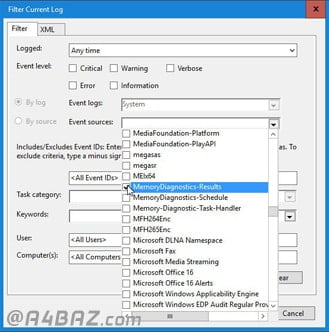
- دوباره به Event Viewer برگردید و از لیست بالا، گزینه میانی را انتخاب کنید. که دو عبارت و یا یک گزینه بیشتر ندارد.
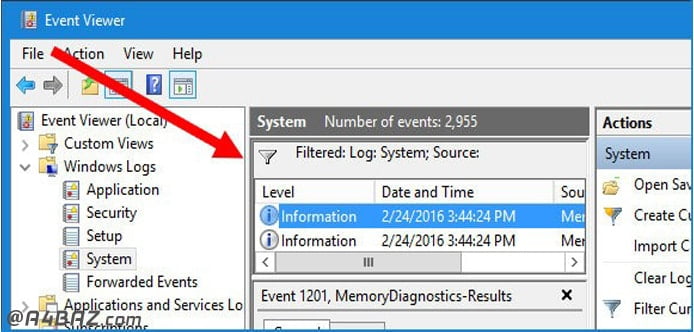
- یکی از اطلاعات را انتخاب کنید.

- اگر viewer به شما اعلام کرد رم مشکل دارد، در آن صورت مشکل Ram کامپیوتر و راهکارهای رفع مشکلات آن را بررسی کنید.
رم usable چیست؟
حافظه Usable Memory یا قابل استفاده، مقدار محاسبه شده از کل حافظه منهای حافظهی سخت افزاری است. مشکل رم usable،یکی از مشکلات Ram کامپیوتر است که به عنوان یکی از علائم خرابی رم از آن نام میبرند. اغلب مشکل Ram در ویندوز 7 یا 8 اتفاق میافتاد و Usable Memory کمتر از حافظهی اصلی میشد. به طور مثال اگر کامپیوتر شما ویندوز 7، 32 بیتی دارد و از حافظهی 4 گیگابایتی آن تنها 3.5 گیگابایتش، قابل استفاده خواهد بود.
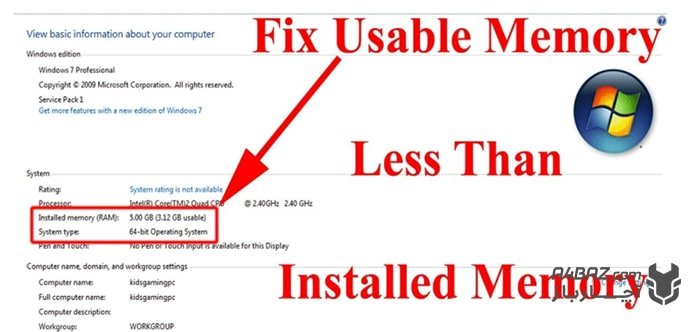
اگر کامپیوتر رم نداشته باشد، چه میشود؟
رم، یکی از مهمترین بخشهای کامپیوتر است که اپلیکیشنهای مختلف را بسیار روان اجرا میکند. سیستمهای عامل و مرورگرهای اینترنتی، بیشترین استفاده از رم را دارند. برنامههای پیچیده نیز، رم بیشتری نیاز دارند. اگر کامپیوتر رم نداشته باشد، اجرای بسیاری از برنامهها با اختلال روبرو خواهد شد.

آیا رم کامپیوتر قابل تعمیر است؟
در پاسخ به این پرسش باید بگوییم بله، Ram کامپیوتر را میتوان تعمیر کرد. البته برای تعمیر رم، باید از مراکز معتبر تعمیر لپ تاپ و کامپیوتر کمک گرفت.

چرا رم کامپیوتر مچ نمیشود؟
یکی دیگر از مشکلات Ram، مچ نشدن آن با کامپیوتر است. این اتفاق اغلب به دلایل زیر رخ میدهد:
ماژول درست متصل نشدهاست.
نصب رم روی سیستمهای رومیزی آسان است.
- دو قفل را روی شکافهای عقب رم بکشید تا به صورت صاف جدا شوند.
- در قدم بعدی رم را دوباره متصل کنید.
- زمانیکه رم وارد شکاف شود، صدای ” کلیک” میشنوید. در این شرایط ماژول رم به طور کامل، کیپ شدهاست.
حافظه رم با مادر برد سازگاری ندارد.
رم کامپیوتر و لپ تاپ را نمیتوان تعویض کرد. مادر بردی که فقط از رم DDR4 پشتیبانی میکند، نمیتوان برای رم DDR3 نیز از آن استفاده کرد.
به طور مثال یک مادربرد با حداکثر ظرفیت حافظه 16 گیگابایتی و چهار اسلات، فقط میتواند حداکثر 47 گیگا بایت، رم را در هر شکافش بپذیرد و نمیتوان یک رم 8گیگا بایتی، را در شکاف آن قرار داد.
شیارهای روی ماژول رم دچار گرد و غبار و الودگی شدهاند.
یکی دیگر از دلایل مچ نشدن رم کامپیوتر، گرفتن گرد و غبار روی برخی از شیارهای ماژول است. برای تمیز کردن آن، باید از یک پنبه ساده و الکل استفاده کنید.

دلایل سوختن رم کامپیوتر چیست؟
یکی دیگر از مشکلات RAM، سوختن آن است. این اتفاق اغلب به دلایل زیر رخ میدهد:
شوک الکتریکی
یکی از دلایل سوختن رم، آسیب بخش سخت افزار و شوک الکتریکی به رم است. اصطکاک بدن با محیط اطراف سبب به وجود آمدن الکتریک ساکن میشود. برای این منظور باید از مچ بندهای آنتی شوک یا دستکشهای لاتکس استفاده کرد.
ورود ولتاژ نامناسب به رم
اگر ولتاژ سیستم ناگهان افزایش پیدا کند، ممکن است به رم سیستم آسیب برسد.
گرد و خاک یا رطوبت
گرد و غبار، گرما را در مدارها افزایش میدهد و یا باعث از بین رفتن جریان و ایجاد اختلال در کامپیوتر میشود. وجود رطوبت نیز موجب زنگ زدن و کاهش بازده قطعات میگردد.

چرا مشکل رم usable در ویندوز 10 اتفاق میافتد؟
مشکل رم usable در ویندوز 10، یکی دیگر از مشکلات Ram است که در اثر دلالیل زیر، اتفاق میافتد:
از ویندوز 32 بیتی استفاده کردهاید.
زمانیکه از ویندوز 32 بیتی استفاده میکنید، سیستم نمیتواند تمام حافظه رم را تشخیص دهد. نسخههای 64 بیتی بهتر بوده و میتواند با خیال راحت از حافظههای زیاد رم نیز، پشتیبانی کند.
ویرایش ویندوز محدودیت رم دارد.
ویرایش ویندوز، مدلهای مختلفی دارد که برای کاربران خانگی در نظر گرفته شدهاست. در نسخههای خانگی، پشتیبانی از رم محدودیتهای خودش را دارد. به طور مثال در نسخه 64 بیتی ویرایش هوم بیسیک ویندوز، بیشتر از 8 گیگابایت نمیتوان از رم استفاده کرد. در صورتیکه در نسخههای مثل آلتیمیت، پروفشنال و یا سازمانی میتوان از حداکثر رم 192 گیگابایتی استفاده کرد.
بخشی از حافظه داخلی به کارت گرافیک و سایر سخت افزارها تعلق دارد.
بعضی از قطعات سخت افزاری سیستم از حافظه رم برای انجام سریع کارها استفاده میشود.
مادربورد دستگاه محدودیت استفاده از رم دارد.
مادربوردها، در استفاده از رم محدودیت دارند. زمانیکه رم به مادربورد متصل میشود، بدین معنا نیست که مادربرد از همه ظرفیت رم استفاده میکند.
رم در اسلات درست قرار نگرفتهاست.
اگر مادربورد سیستم، بتواند از میزان حافظه رم پشتیبانی کند، مشکل Ram، ممکن است در هنگام نصب آن رخ داده باشد و شما رم را به درستی در اسلات قرار نداده باشید.
رم معیوب است.
گاهی اوقات مشکل از مادربورد و سیستم عامل، نیست! مشکل، رم دستگاه است. برای چک کردن رم، همانطور که در قسمتهای قبلی اشاره شد، میتوانید از Memtest86 یا Windows Memory Diagnostics Tool استفاده کنید.
چگونه از سالم بودن رم مطمئن شوید؟
- برای تست سالم بودن رم، سادهترین راه استفاده از Windows Memory Diagnostics Tool است.
همانطور که در قسمت مشکلات Ram به آن اشاره کردیم، از این برنامه برای تست سالم بودن رم نیز میتوان استفاده کرد. برای دسترسی به این ابزار وارد کنترل پنل شده و روی Administrative Tools کلیک کنید.
- روش دیگر این است که در محیط کنترل پنل، قسمت جستجو، گزینه memory را تایپ کنید. در همین بخش، لینکی به نام diagnose your computer’s memory problems را مشاهده خواهید کرد.
زمانیکه تست سالم بودن رم شروع شد، قسمتی در پایین به نام Status وجود دارد که خطاهای شناسایی شده را نشان میدهد. با فشردن کلید F1 میتوانید تنظیماتی همچون نوع تست (Basic, Standard, Extended) را تغییر دهید.
- نرم افزار دیگری که برای بررسی تست سالم بودن رم میتوان از آن استفاده کرد، Memtest86 است.
این نرم افزار را، به عنوان یک نرم افزار مناسب برای حل مشکلات Ram معرفی کردیم . Memtest86، یکی از قدیمیو بهترین نرم افزارهای تست رم است که برای استفاده از آن، باید فایل نصبی را روی سی دی یا فلش مموری بریزید و دوبار روی فایل کلیک کنید تا نصب شود. پس از نصب، سیستم را ری استارت کنید. این نرم افزار را میتوان روی لینوکس و مکس نیز، نصب کرد.

کم نشان دادن رم در ویندوز
همانطور که در قسمتهای قبل به آن اشاره کردیم به دلایل سخت افزاری و نرم افزاری متعددی، گاهی نمیتوان از تمام ظرفیت رم استفاده کرد. این مشکل در ویندوز 7 و 10 بسیار رایج است. بیشتر ویندوزهای 7 نسخه 32 بیتیاش محدودیت 4 گیگا بایتی رم دارند. در حالیکه نسخهی ویندوز 7 نسخه 64 بیتی از ظرفیت بیشتری پشتیبانی میکند. اما باز هم در برخی مواقع در ویندوز 64 بیتی هم مشکل محدودیت در استفاده کامل از رم وجود دارد.
- برای حل مشکل کم نشان دادن رم در ویندوز، هرچه از ویندوز جدیدتری استفاده کنید، ظرفیت پشتیبانی بهتری دارد. برای استفاده کامل از ظرفیت رم کامپیوتر، بهتر است از نسخهای مطابق با نیازتان استفاده کنید.
- برای اینکه بدانید چقدر رم نیاز دارید، روی My computer راست کلیک کرده و در قسمت Properties جلوی عبارت Installed Memory (RAM) مقدار رمی که استفاده میکنید، نوشته شدهاست.

چرا بعد از تعویض رم سیستم بالا نمیآید؟
یکی دیگر از مشکلات Ram، بالا نیامدن سیستم بعد از تعویض رم است. دلایل مختلفی برای بالا نیامدن سیستم بعد از تعویض رم وجود دارد که در ادامه به آن اشاره میکنیم:
اختلال سخت افزاری دلیل بالا نیامدن رم سیستم
مهمترین دلیل بالا نیامدن سیستم بعد از تعویض رم، اختلال در سخت افزار آن است. زمانی که در سیستم نرم افزاری وقفه (IRQ) رخ میدهد، برنامهای که در حال اجرا بود، به طور موقت قطع شده و برنامهی دیگری اجرا میشود. وقفه یا IRQ به معنای توقف کامل ریزپردازها نیست.
اگر روی سیستمی سخت افزار زیادی نصب شده، یا پیکر بندی سخت افزارها به درستی انجام نشده باشد، ممکن است از دو سخت افزار بخواهند از یک IRQ استفاده کند. در این موقع است که مشکل در سیستم اتفاق میافتد. برای اطمینان از اینکه مشکل بالا نیامدن سیستم از اختلال سخت افزاری است، به قسمت Control Panel رفته و گزینه System را انتخاب کنید و به Device Manager بروید. در صورتیکه مشکل سخت افزاری باشد، مشکل با رنگ زرد مشخص میشود.

بالا نیامدن رم سیستم به دلیل خرابی رم
یکی دیگر از دلایل بالا نیامدن سیستم بعد از تعویض رم، خرابی رم است. خرابی اغلب با پیام (Exception Fatal Error) مشخص میشود. این ارو زمانی رخ میدهد که یک مشکل سخت افزاری جدی اتفاق افتاده باشد. وقتی دو رم با تأخیر زمانی کنار هم قرار میگیرند، سیستم مجبور میشود با سرعت پایین کار کند و این عامل باعث نابودی ویندوز میشود.
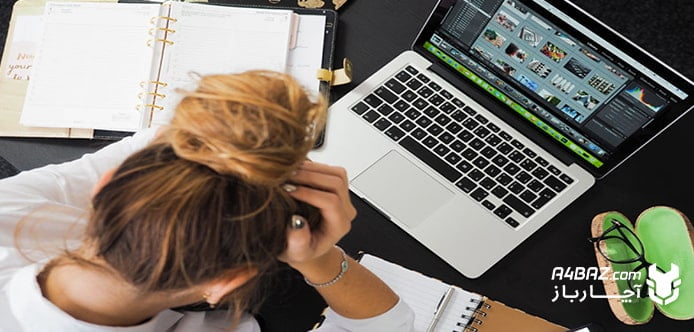
تنظیمات BIOS دلیل دیگر بالا نیامدن رم سیستم
BIOS یکی از چند تراشه است که روی مادربرد قرار میگیرد. تنظیم آن در کارخانه انجام میشود. زمانیکه تنظیم آن اشتباه انجام شود، ویندوز بالا نیامده و صفحه مشکی رنگ ظاهر میشود.
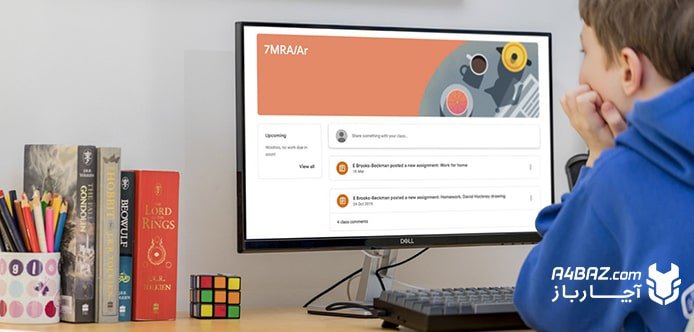
هارد دیسکها
یکی از مشکلات RAM که باعث بالا نیامدن ویندوز میشود، هاردیسک است.
- در صورتیکه ظرفیت هاردیسک پر شده باشد، با فرمت کردن هارد دیسک میتوان سرعت آن را افزایش داد.
- علاوه بر فرمت کردن، سلامت سخت افزارهای هاردیسک و تمیزی اتصالات سوکت نیز در بالا آمدن ویندوز موثر هستند.
ویروسها
ویروسها نیز در سخت افزارها و نرم افزارها اختلال ایجاد کرده و باعث میشوند تا سیستم با کندی بالا بیاید. برای جلوگیری از این مسئله، یک آنتی ویروس قوی روی سیستم نصب کنید.
چاپگر
بافر، رمی است که در چاپگر قرار دارد. وقتی فایلی را به چاپگر ارسال میکنید، در واقع یک فایل بزرگتر درست میکنید که به آن پست اسکریت میگویند. پر شدن بافر و مشغول بودن پردازنده باعث کم شدن سرعت کامپیوتر میشود. در نتیجه سیستم یا بالا نمیآید و یا این امر بسیار کند اتفاق میافتد.
نرم افزارها
نصب بیش از حد نرم افزار و یا عدم نصب درست آنها نیز باعث اختلال در ویندوز میشود.
گرمای بیش از حد علت اختلال در عملکرد رم
گرمای بیش از حد، باعث آسیب قطعات و از بین رفتن سخت افزارها میشود. برای حل این مشکل، همیشه سعی کنید کیس را خنک نگه دارید.
مشکلات منبع تغذیه
اشکال در منبع تغذیه نیز، یکی دیگر از مشکلاتی است که باعث بالا نیامدن ویندوز میشود. البته اختلال در منبع تغذیه، یکی از دردسرهای بزرگی است که شما را مجبور، به تعویض کل سیستم میکند. برای جلوگیری از این اتفاق، یک محافظ برای منبع تهیه کنید.

چگونه مشکل کمبود رم کامپیوتر را حل کنید؟
برای حل مشکل کمبود رم کامپیوتر، سه روش را با شما در میان میگذاریم.
استفاده از حافظه مجازی ویندوز
- ابتدا حافظه فلش را به کامپیوتر متصل کنید.
- My Computer را باز کرده و روی آن کلیک راست کنید.
- Properties را انتخاب کنید.
- گزینه Advanced system settings را که در سمت چپ پنجره قرار دارد، انتخاب کنید.
- در پنجرهی باز شده روی دکمه Settings در بخش Performance کلیک کنید.
- در مرحلهی چهارم دوباره روی پنجرهی ظاهر شده Advanced و گزینه Changes کلیک کنید.
- تیک مربوط به گزینه Automatically Manage Page size را بردارید.
- پس از اتمام این کار، کامپوتر را Restart کنید تا فلش در نقش رم مورد استفاده قرار بگیرد.
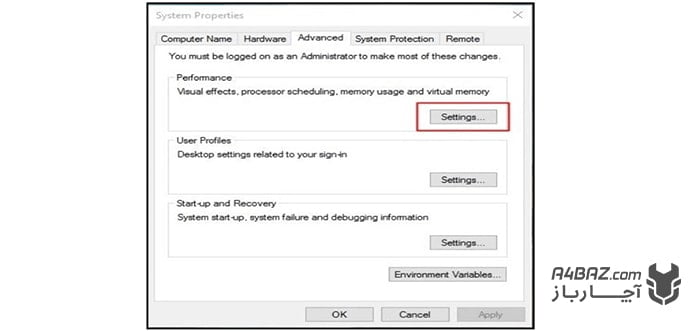
به کار گیری ReadyBoost در ویندوز 7، 8 و 10
- حافظه فلش را به کامپیوتر وصل کرده و روی آن کلیک راست کنید و گزینهی Properties را انتخاب کنید.
- در بخش دوم روی زبانه ReadyBoost رفته و کلیک کنید.
- مرحلهی بعدی انتخاب گزینه Use this device و تعیین مقدار حافظه است. برای تعیین حافظه، باید مقداری کمتر از حافظه خالی را مشخص کنید(حدود 200 مگابایت) و روی دکمه Apply کلیک کنید تا تغییرات اعمال شود.
برای رفع مشکل کمبود رم کامپیوتراز نرم افزار خارجی استفاده کنید
از نرم افزارهایی استفاده کنید که اجازهی استفاده از دیسک را به عنوان حافظهی اصلی به شما میدهند. یکی از این برنامهها، Ram Disk است. این برنامه به شما اجازه میدهد تا از حافظه فلش یا هارد درایوها برای این منظور استفاده کنید.
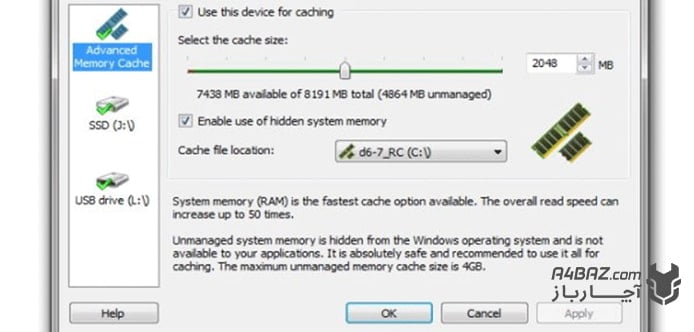
چرا رم بی دلیل پر میشود؟
گاهی بیدلیل متوجه میشوید که رم کامپیوتر پر شدهاست. در این شرایط امکان دارد که کامپیوتر ویروسی شده و یا مشکلات نشتی حافظه داشته باشد. برای حل مشکل پر شدن بیدلیل رم، راه حلی که در ادامه به آن اشاره خواهیم کرد را به کار ببرید:
بررسی Task Mananger
یکی از دلایل پر شدن رم کامپیوتر، بررسی برنامه Task Mananger است. با استفاده از Task Mananger متوجه خواهید شد، چه برنامههایی حجم زیادی از رم را اشغال کردهاند، با انتخاب گزینه End Task مشکلات نشت حافظه کامپیوتر، برطرف خواهد شد.
برنامههای راه اندازی
یکی دیگر از دلایل نشت حافظه و پر شدن بیدلیل رم، استفاده از برنامههای نامناسب برای راه اندازی سیستم است. اگر کامپیوتر شما زمانی بیش از حد را برای راه اندازی اشغال میکند، برنامههای راه اندازی سیستم را بررسی کنید، شاید نشت حافظه از این برنامهها باشد. Task Mananger را باز و گزینه Startup را انتخاب کنید. در این بخش، موارد غیرضروری را disable کنید.
حذف بدافزارها
یکی دیگر از دلایل پر شدن بیدلیل رم، بدافزارها هستند که به طور مداوم پر میشوند و پیامهای قطع به CPU میدهند. این مسئله باعث میشود 100 درصد CPU و رم پر شود. برای حل این مشکل استفاده از یک ابزار ضد بدابزار، لازم است.
به روزرسانی درایورها در ویندوز
یکی دیگر از دلایل پر شدن رم نشت حافظه از درایورهای قدیمی است. همانطور که میدانید، درایورها، نرم افزارهایی هستند که یک یا چند دستگاه سخت افزاری را قادر میسازند تا با سیستم عامل ارتباط برقرار کنند. بدون درایورها، سیستم عامل نمیتواند دادهها را به دستگاههای سخت افزاری ارسال و دریافت کند. برای حل پر شدن بیدلیل رم، باید درایورهای سخت افزار را در ویندوز 10 به روزرسانی کنید.
تکه تکه شدن هارددیسک
یکی دیگر از دلایل پر شدن بی دلیل رم، تکه تکه شدن هارددیسک در گذر زمان است. زمانیکه هارد دیسک تکه تکه میشود، با مشکل استفاده زیاد از cpu و رم روبرو میشویم و کامپیوتر ما بسیار کند خواهد شد. برای رفع این مشکل باید هارددیسک را در مراکز معتبر تعمیر کامپیوتر و لپ تاپ تعمیر کنید.
حل مشکل کندی ویندوز با ram خوردن svchost
Svchost یکی از نرم افزارهای درون ویندوز است که زمان راه اندازی ویندوز، قسمت سرویس رجیستری را چک و لیستی از سرویسهایی که باید اجرا شوند، را ایجاد میکند. این امر موجب کند شدن رم میشود.
- برای حل مشکل کندی ویندوز با ram خوردن svchost، سه کلید Ctrl+Shift+ Esc را همزمان انتخاب کنید تا تسک مننجر باز شود.
- وارد Tab Processes شده و روی ستون (Memory (Private Working Set کلیک کنید. تا حجم مصرف به ترتیب مشخص شود.
- اگر مشکل svchost داشته باشید، در بالای لیست قرار میگیرد. روی آن کلیک راست کرده و گزینه Go to Service را انتخاب کنید.
- حال لیست سرویسهای Svchost که باعث اختلال و پر شدن رم شده، در اختیار شما قرار میگیرد.
- نام آنها را در Notpad یادداشته کرده و آنها را Stop کنید.
نرم افزار پاك كردن رم كامپيوتر
یکی از راههای رفع مشکل Ram، استفاده از نرم افزارهایی برای پاک کردن رم است. این نرم افزارها، سرعت کامپیوتر شما را چند برابر خواهد کرد. زمانی که برنامهای را از کامپیوتر پاک میکنید، فایلهای از نرم افزار روی سیستم شما باقی خواهند ماند که سرعت ویندوز را کاهش میدهند. استفاده از نرم افزارهای پاک کردن رم، حافظه را بهینهسازی کرده و تمام پروسههای اجرا را مدیریت میکند. این امر سبب افزایش سرعت سیستم عامل میشود.




مادر برد مدل asus p8b75-v رو دارم که از 32 گیگ رم ساپورت میکند من 4 تا رم 4 گیگ که مجموعا 16 گیگ رم میشود را استفاده میکردم و مشکلی هم نداشتم ولی متاسفانه پسورد بایوس را فراموش کرده بودم و برای ریست کردن بایوس باتری سکه ای و جامپر رو برداشتم بعد این کار سیستم بیشتر از 8 گیگ رم بهم نمیده دونه دونه رم ها و سوکت های رم را چک کردم و همگی سالم هستن حتی توی بایوس دونه دونه مشخصات رم هایی که وصل هستن رو نشون میده ولی فقط 8 گیگ رم میده ممنون میشم راهنمایی کنید باتشکر
مشکلت حل شد؟منم این مشکلو دارم.اگه روششو پیدا کردی میشه به منم بگی
درود بر شما،
بعد از ریست بایوس، ممکن است تنظیمات مربوط به حافظه RAM به حالت پیشفرض برگشته باشد که محدود به 8 گیگ شده.
۱. وارد بایوس شوید و تنظیمات مربوط به **Memory Remapping** یا **Memory Hole** را بررسی و فعال کنید.
۲. بایوس را بهروز کنید اگر نسخه قدیمی است.
۳. مطمئن شوید رمها در اسلاتهای درست نصب شدهاند (معمولاً اسلاتهای زوج).
۴. اگر مشکل ادامه داشت، بایوس را دوباره ریست کنید یا به تنظیمات پیشفرض کارخانه بازگردانید.
موفق باشید.
نخواندن رم در کامپیوتر میتونه به این دلایل هم باشه:
1. رم بهدرستی جاسازی نشده است
2. وجود ذرات گرد و غبار
3. ماژول رم معیوب
4. عدم سازگاری رم با مادربرد
درود بر شما،
کاملاً درست است؛ نخواندن رم ممکن است به دلایل زیر باشد:
۱. نصب ناصحیح رم در اسلات
۲. گرد و غبار یا آلودگی در اسلات یا روی رم
۳. خرابی یا نقص در ماژول رم
۴. ناسازگاری رم با مادربرد یا سرعت رم نامناسب
حتماً این موارد را بررسی کنید.
موفق باشید.
سلام خسته نباشین یک سوال دارم الان روی مادر برد ddr2 دوتا رم 2 گیگ انداختم موقعی ک system properties باز میکنم میزنه 3 گیگ رم 2.61 هم استفاده
درود بر شما،
ممکن است سیستم شما رم اختصاص یافته به کارت گرافیک یا سختافزار دیگر داشته باشد که باعث کاهش رم قابل استفاده شده است.
همچنین ویندوز 32 بیت بیشتر از حدود 3.2 گیگ رم را نمیتواند مدیریت کند، اگر ویندوز 64 بیت ندارید این محدودیت وجود دارد.
پیشنهاد:
۱. بررسی کنید ویندوز 64 بیت نصب باشد.
۲. تنظیمات BIOS را چک کنید که رم اختصاصی گرافیک زیاد نباشد.
۳. از ابزار **msconfig** در تب Boot > Advanced options > Maximum memory تیک نخورده باشد.
موفق باشید.
سلام کامپیوترم رمش2هست چند وقت پیش کامپیوترم دیگه روشن نمیشد بردمش کامپیوتری گف یه قطعش خراب شده نو بود 1ملیون خورده ای دست دوم بودهفصد بعد ما گفتیم دست دوم بنداز انداخت و درست کردو اوردیم خونه بعد چند pes2016رو نصب کردم دیدم بد باز میکنه و کند شده شده(قبل از تعمیر نصب میکردم روند بود و کند نبود)بعد مارو به شک انداخت رفتیم رممون رو نگاه کردیم دیدیم نوشته(2GB)1/87بعد حتی ویندوزش هم عوض کردیم اما خوب نشد اگه میشه کمکم کنید
با سلام
علیرضای عزیز،تعمیرکار باید دستگاه را از نزدیک بررسی و عیب یابی کند.
سلام. چن روز پیش خاستم کیس رو روشن کنم وقتی زدم دکمه پاور رو سریع روشن شد و خاموش شد همینطوری خودش خاموش و روشن میشه سریع ، اومدم بازش کردم رما رو در اوردم و… دوباره زدم جا رما رو روشن شد اما با یکی از رم ها دوباره رما رو که در اوردم دیگه رما رو نخوند و فقط بوق میزنه ، پاور و کارت گرافیک و cpu رو هم تست کردم سالمن ، بنظر شما رم ها سوختن؟ ۵ ۶ سالی هست که رو کیس بودن رم ها .
با سلام
مهدی عزیز، با توجه به مشکل دستگاه شما، بهتر است دستگاه توسط تعمیرکار از نزدیک بررسی شود تا نظر قطعی در این مورد اعلام کند
سلام من یک رم خریدم واسه کامپیوتر وصلش میکنم شناسایی نمیشه من مدل همون یکی دیگه دارم کار میکنه
سلام من لپتابو که روشن میکنم صفحه نمایش نماد فقط بوق میزنه
اگه ببرم پیش تعمیر کار اطلاعاتش پاک نمیشه؟؟؟
با سلام
کاربر عزیز، تعداد بوق های لپ تاپ نشان دهنده ایراد دستگاه است. در صورتی که هارد دستگاه ایراد نداشته باشد و نیازی به تعویض ویندوز نباشد اغلب اطلاعات آسیب نمی بیند.
سلام . من دو رم با ولتاژ فرکانس برابر خریدم اما مارک رم ها متفاوته .موقع روشن کردن با صفحه سیاه مواجه میشم .از سلام بودن و پشتیبانی کردن بقیه قطعات سیستم اطمینان دارم.مشکال کجاست؟ ( به صورت تکی بودن رم روشن میشه )
ببخشید یه سوال فنی داشتم …
این مینی کیس من مدل دل 780 هست …
یه رم 2 گیگ روش هست و استفاده میکنم …
میخواستم ارتقاعش بدم …
ولی متاسفانه غیر از رم خودش اصلن به هیچ رمی رو نمیشناسه ..
پیش هر کسی هم بردم میگن این رم معمولی هست …
همه نوع رم روش گذاشتم روی جواب نمیده …
دلیلش نمیتونی چیه که کمک کنید …
تا 16 رمش می تونم ارتقاع بدم …
درود بر شما
احتمالا رم شما خاص (مثلاً ECC یا با فرکانس خاص) است که مادربرد فقط آن را میپذیرد.
حتما مدل دقیق رم و مشخصات مادربرد را چک کنید و با رمهای سازگار جایگزین نمایید.
موفق باشید
سلام من کامپیوترم رو روشن کردم اما ی بوق کوتاه ک اوله میزنه برای سالم بودن قطعات رو نزد و تصویر به مانیتور نداد باز کردم قطعات دوباره وصل کردم فایده نداشت همرو کشیدم و روشن کردم ی بوق بلند و سه تا بوق کوتاه زد یعنی رم نداره رمو ک میزارم و روشن میکنم دیگ بوق نمیزنه اگه رمم خراب شده باشه باید بازم بوق رمو بزنه اما چرا نمیزنه؟ نه تک بوق میزنه نه بوق رم ن بوق بقیه قطعات
با سلام
علی عزیز، تعداد بوق های لپ تاپ برندهای مختلف به علتهای مختلفی ممکن است به وجود آید در نتیجه باید کارشناس از نزدیک وضعیت دستگاه را بررسی کرده و مشکل را پیدا کند. پیشنهاد میکنیم برای رفع اصولی مشکل درخواست خود را در قسمت تعمیر لپ تاپ آچارباز ثبت کنید تا تعمیرکار مشکل را یافته و برطرف کند.
سلام سیستم من بعضی وقتها بالا نمیاد مجبور میشم خاموش کنم از دمکه اصلی کیس واینکه پکهای اموزشی درسی تهیه کردم گاهی پخش میشه وگاهی پخش نمیشه دیگه به من کد مجدد نمیدن خواهش میکنم راهنمایی کنید مشکل سیستم من حل بشه
با سلام
محمدعلی عزیز، برای پاسخدهی دقیق مشکل دستگاه را دقیق تر اعلام کنید زیرا این مشکل ممکن است به دلایل مختلفی به وجود آید. آیا سیستم شما کامپیوتر است یا لپ تاپ؟ در صورتی که دستگاه شما لپ تاپ است مدل دستگاه را اعلام کنید.
سلام
من دیروز کامپیوترم سالم بود
امروز رم کامپیوترم رو در آوردم (بدون دستکش و دستبند )و خاکش رو گرفتم ولی بعد از اینکه خواستم سیستم رو روشن کنم، کیس کار میکنه ولی رو صفحه مانیتور هیچی نمیاد و حتی دکمه ری استارت رو هم که میزنم عمل نمیکنه
میشه لطفا بگین که الان آیا رمم سوخته یا مشکل از جای دیگس؟
درود بر شما
احتمال اتصال نادرست رم یا مشکل در اسلات رم هست، رم را دوباره با دقت جا بزنید و اسلاتها را تمیز کنید.
اگر مشکل پابرجاست، رم یا مادربرد ممکن است آسیب دیده باشد.
موفق باشید
سلام من رم سیستمم 8 عه…ولی تو بازی از 4 گیگ بیشتر استفاده نمیکنه….چجوری از کل رمم استفاده کنم؟
سوال خود را کامنت بگذارید کارشناسان پاسخگو هستند
درود بر شما
بازیها و سیستم عامل بسته به نیاز و طراحی، همیشه از تمام رم استفاده نمیکنند.
اگر سیستم 64 بیتی دارید و رم کافی، نیازی به کار خاصی نیست.
ممکن است تنظیمات بازی یا سیستم عامل محدودیت داشته باشند، آپدیت کنید.
موفق باشید
سلام من یک مادربرد مدل foxconn g41mxe دارم یک رم ۲ داشتم درست بود یک رم ۴ گرفتم وقتی با هم نصب میکنم رو مادربرد تو قسمت مشخصات رم رو ۶ نشون میده ولی نوشته مقدار قابل استفاده ۳.۲۵گیگ همه روش ها رو امتحان کردم ولی رمم بیشتر از ۳.۲۵گیگ بیشتر نمیشه میشه بگین مشکل کجاس؟ممنون میشم
سلام من دیروز از سرکنجکاوی رمها رواز اسلاتش دراوردم ومجدد سر جاش گذاشتم
دو تا رم ۴ گیگ ، موقع خرید ب فروشندهگفته بودم که ی رم ۴ اضافه کنه و رم لپتاپم ۸ بشه ، تو این ده سال ،همچنانمجموع رم ۸ رو میشناخت حالا از دیروز یکی از رم ها رو نمیشناسه ، ویندوزمم ۱۰ ، ۶۴ بیتی هست
چیکارش کنم ؟
درود بر شما
مشکل احتمالا از ترکیب رمها یا محدودیت مادربرد است.
ممکن است رمها فرکانس یا نوع متفاوتی داشته باشند یا مادربرد فقط تا 3.25 گیگ برای ترکیب پشتیبانی کند.
رمها را جداگانه تست و با مشخصات مادربرد مطابقت دهید.
موفق باشید
سلام.من یه رم 16گیگ برای لپ تاپم گرفتم فرکانس 3200 دوکاناله.رم توی cpu zکه میزنم 16گیگ نشون میده ولی از طریق بررسی خود ویندوز 8گیگ نشون میده مشکل کجاست؟
درود بر شما
ویندوز ممکن است از رم نصف استفاده کند، تنظیمات “Maximum memory” را در msconfig چک کنید و غیر فعال کنید.
ممکن است رم به صورت دو کاناله یا نصف آن فعال باشد، در BIOS تنظیمات رم را بررسی کنید.
درایورهای مادربرد و BIOS را آپدیت کنید.
ممکن است رم نیمه معیوب باشد یا سیستم فقط 8 گیگ را پشتیبانی کند.
موفق باشید.
سلام و خسته نباشید سیستم من با دوتا رم ۲ گیگ ddr3 1333 که مارک و مشخصاتشون مثل هم هست کار میکنه ولی وقتی میخام یه رم ۴ گیگ کنار یکی از اون دوتا دوگیگ بزارم که بشه ۶ سیستم روشن میشه ولی بوق نمیزنه و تصویر هم نمیده این در صورتی هست که هر سه رم سالمه و اسلات های مادر برد هم سالم هستن مدل مادربررم هم p8h61 m lx3 plus هست ممنون میشم راهنمایی کنید
درود بر شما
مادربرد شما از ترکیب بعضی ظرفیتها و برندهای رم در کانالهای مختلف پشتیبانی کامل نمیکند، حتی اگر رمها سالم باشند. ترکیب ۴ + ۲ گیگ ممکن است باعث ناسازگاری شود.
پیشنهاد میشود:
1. فقط رم ۴ گیگ را بهتنهایی تست کنید.
2. در BIOS گزینه XMP یا تنظیمات رم را ریست یا تنظیم کنید.
3. رمهای مشابه از نظر ظرفیت و فرکانس استفاده کنید.
موفق باشید.
سلام وقتتون بخیر.
من از قبل رم کامپیوترم ۲GBبود.ولی تصمیم گرفتم یه رم ۴GB بهش اضافه کنم تا حافظش رو ارتقا بدم.وقتی که رم خرید و رو سیستم گذاشتم اول بار که روشن کردم یه هنگایی کرد ولی بعد که Restartکردم برطرف شد توی نرم افزار CPU-Zکامپیوترو که چک کردم رم جدید و هردو رم خونده بود.توی Propertiesتو Windowsکه اون رو هم چک کردم رم خونده بود و۶GBنشون میداد و حتی سرعت کامپیوتر و widows هم رفته بالا تا اینجا که خوب پیش می رفت که وقتی سری به mycomputer که زدم دیدم که درایوا از نظر حافظه هیچ تغیری نکردن و همون اطلاعات فضایی رم ۲GBنشونمید.چند بار هم رم هارو روی مادربرد جابجا کردم همون نشون دادو این که رم جدید(4GB) رو هم تکی گذاشتم اونورو هم نشون داد ولی همون اطلاعات حافظه رم قبلی رو نشون می داد(رم2GB) واقعا گیج شدم میشه کمک کنید که چطور کامپیوتر حافظه رم ۴GBدریافت کنه خیلی اتو ممنون میشم.
(البته بگم که تمام اطلاعات رم با مادربرد همخونی داره واین که مشخصات
رم:
KVR1333CL910600 240-Pin DIMM
مادربرد:
GA-H61M–S2PV
درود بر شما
ویندوزتان باید 64 بیتی باشد، گزینه “Maximum memory” در msconfig را غیرفعال کنید، BIOS را بهروز کنید و رمها را درست در اسلاتهای Dual Channel قرار دهید.
موفق باشید.